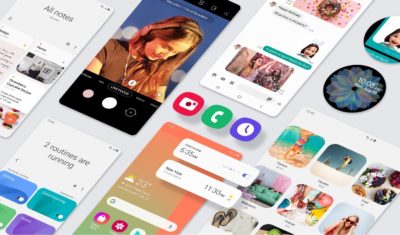- Главная
- Советы и помощь
- Как проверить телефон на вирусы?
Как проверить телефон на вирусы?
Вирусы представляют опасность для современных смартфонов. Они могут похищать личные данные со смартфона, приводить к сбоям в работе телефона и многое другое. Способов попадания вирусов на телефон — большое множество, например, при скачивании приложений, при переходе на зараженные сайты, в SMS или электронных письмах с просьбой перехода по ссылкам и др.

Чохол для смартфону UAG +ремінець for iPhone 16 Pro Max, Pathfinder Clear Magsafe Bundle, Active Neon Lanyard (1144651BV01)
+28 ₴ на бонусный рахунокПриведем некоторые примеры, которые могут говорить вам о том, что в телефоне присутствует вирус.
- Часто обрывается связь. Если это происходит не слишком часто, то это могут быть проблемы связанные с качеством самой связи. Но в случае многократных повторов таких ситуаций, можно предположить наличие вируса в телефоне.
- Телефон сам звонит или отправляет сообщения, которые могут содержать какие ссылки.
- Батарея стала разряжаться намного быстрее, чем обычно. Это объясняется тем, что вирусы могут работать в фоновом режиме, не подавая никаких признаков своего присутствия. Но при этом изрядно “садить” аккумулятор.
- Телефон стал очень нагреваться. Вирусы очень нагружают телефон, уменьшая его производительность. Как итог — смартфон перегревается даже при небольшом пользовании.
Что же делать, если вы заподозрили наличие вируса?
Подписывайтесь на наш Telegram — канал
Содержание:
- Способ 1: установить на телефон антивирус
- Способ 2: Проверка андроида на вирусы с помощью ПК
- Способ 3: через онлайн-сервисы проверки вирусов
- Как очистить телефон от вирусов?
- Как защитить смартфон от вирусов
Способ 1: установить на телефон антивирус
Чтобы проверить телефон на вирусы для android в Play Market существует много антивирусов. Для выбора конкретного антивируса, зайдите в Play Market и введите в поисковую строку интересующее вас приложение, или просто напишите “антивирус” и программа сама высветит программы, доступные для скачивания. Антивирусы есть платные и бесплатные. Популярными антивирусами для андроида являются: Eset Mobile Security, Avast, Dr. Web, Kaspersky, Malwarebytes антивирус&защита и др.
В случае установки на смартфон Dr. Web для начала работы необходимо принять лицензионное соглашение.
Также может быть интересно: Лучший бесплатный антивирус для Android
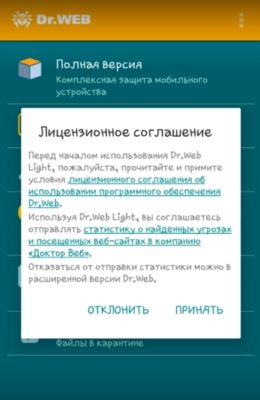
Затем вы попадаете в меню антивирусника.

Чтобы начать проверку телефона на вирусы, надо выбрать раздел Сканер, и тут определиться, проверку какого типа вы хотите запустить.
Если необходимо проверить установленные приложения, то надо выбрать Быстрая проверка. В случае необходимости проверки всех файлов, надо запустить Полную проверку, на которую уже потребуется больше времени. Также в Dr. Web можно выборочно проверить только интересующие вас файлы, нажав Выборочная проверка и указав конкретные файлы.
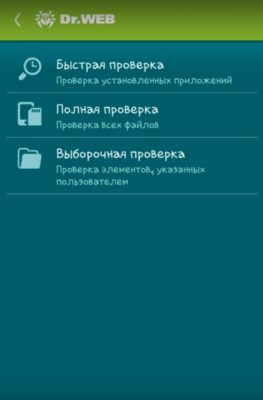
Также сканировать телефон на вирус можно с помощью программы Malwarebytes антивирус&защита, которая себе тоже хорошо зарекомендовала. Она есть в Play Market, чтобы ее скачать необходимо ввести лишь ее название.

Для начала проверки надо разрешить доступ приложения к файлам, после чего, программа автоматически начнет сканировать телефон на вирусы. В процессе сканирования можно просмотреть, сколько приложений и файлов проверено, какой файл сканируется в данный момент, и сколько вредоносных ПО найдено.
Преимуществом этой программы является возможность настройки автоматической проверки. Например, сканировать после перезагрузки смартфона, или после обновления, или лишь во время зарядки.
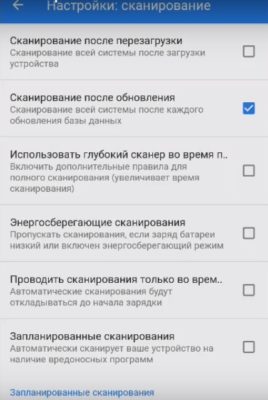
Для каждого антивирусника свои особенности, но в целом алгоритм похож.
Способ 2: Проверка андроида на вирусы с помощью ПК
Сразу отметим, что этот способ подойдет только для проверки флешки, установленной на смартфоне. Системные файлы гаджета так просканировать не получится.
Для того, чтобы воспользоваться этим способом, на компьютере должен быть установлен антивирус. Как и в случае android-устройств, выбор здесь большой. Антивирусы для ПК также есть платные и бесплатные, и у большинства имеется пробный бесплатный период пользования.
Чтобы проверить смартфон на наличие вирусов, надо его подключить к компьютеру через USB-шнур. После того, как система распознает телефон, нажать правой кнопкой мыши на пункт Сканировать. И запустится проверка смартфона.
Это может быть полезно: Лучшие бесплатные антивирусы для ПК — рейтинг COMFY
Способ 3: через онлайн-сервисы проверки вирусов
Если на телефоне или компьютере не установлен антивирус, то тогда можно воспользоваться помощью онлайн-сервисов для проверки файлов или приложений на вирусы. Сервис будет полезен, например, при скачивании приложений на телефон, чтобы быть полностью уверенными в их безопасности. Часто для проверки файла устанавливаются ограничения по размеру. Также в этих сервисах можно проверить любую ссылку.
Чтобы проверить приложение можно воспользоваться следующими сервисами: Kaspersky VirusDesk, Virustotal, VirSCAN и др. Удобные эти сервисы тем, что не требуют установки антивируса на компьютер, но с их помощью невозможно провести полную проверку телефона.
Как очистить телефон от вирусов?
1 вариант — с помощью антивируса. Все антивирусы предназначены и для поиска вирусов на гаджетах, и для их удаления. Сделать это можно и скачав антивирус на телефон, и через ПК, как и в случае проверки телефона на вирусы.
Для того, чтобы удалить вирусы с телефона, надо сначала запустить сканирование смартфона, и затем, если вирусы будут найдены — их удалить. Также следует помнить, что удаляя вирус через ПК, антивирус не имеет доступа к операционной системе телефона и не проверяет ее.
2 вариант — сбросить настройки до заводских. Будьте готовы, что многие данные из вашего смартфона тоже сотрутся, но в этом случае шанс на удаление вируса тоже высок. Поэтому, лучше создать резервную копию.
Чтобы сбросить настройки до заводских, перейдите в настройки вашего смартфона, и в разделе Дополнительно выберите Восстановление и сброс.
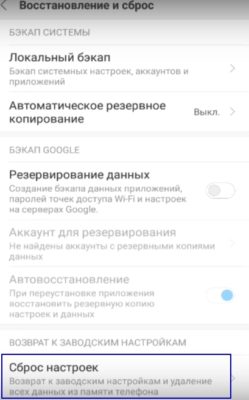
Так как после сброса система запросит вход в аккаунт, то обязательно помнить свой логин и пароль. Если логин можно посмотреть в Play Market, то узнать пароль такой возможности нет. Поэтому, если пароль вы забыли, то такой способ лучше не использовать.
3 вариант — очистить кэш в телефоне.
В случаях, если вы заподозрили проблемы в работе определенных приложений, то у android-устройствах есть вариант очистки кэша установленных программ. Также можно очистить сразу весь кэш от всех приложений или включить автоматическое очищение кэша.
Для очистки кэша необходимо зайти в Настройки телефона → Приложения.
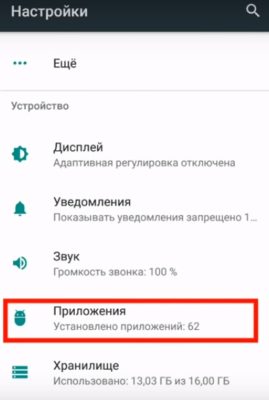
Затем выбираем нужное приложение → раздел Хранилище → Очистить кэш. После очистки смартфон необходимо перезагрузить.
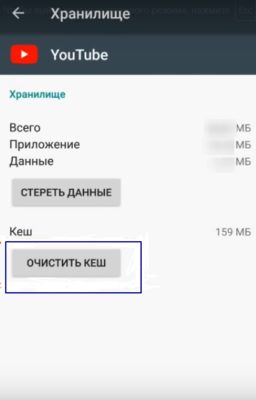
Как защитить смартфон от вирусов
Для защиты телефона от атаков вирусов, мы рекомендуем выполнить следующие шаги:
Установить антивирус на телефон — это самый проверенный способ защиты от вирусов. В некоторых антивирусниках предусмотрена функция для безопасности нахождения в интернете. Например, в программе Malwarebytes антивирус&защита разрешив доступ к SMS, она будет искать фишинговые ссылки в сообщениях.
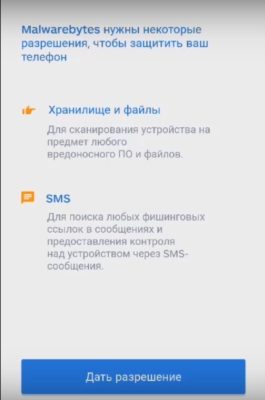
Также в этой программе можно активировать сканер безопасной работы в сети, что позволит проверять URL-страницы.
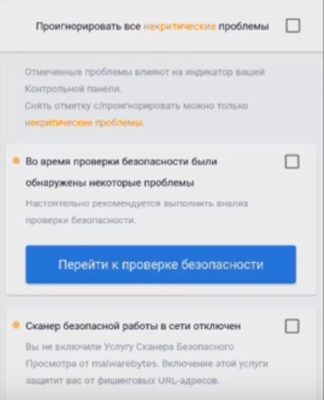
Эти функции есть и в других антивирусах.
Скачивать приложения только из Play Market. В этом случае, ваш телефон будет в большей безопасности.
Не переходить по ссылкам, указанным в SMS-сообщениях, электронных письмах. Для большей уверенности в безопасности сайта можно использовать предложенные выше онлайн-сервисы для проверки надежности URL-страниц.
Включить на телефоне защиту от непроверенных приложений. Если телефон начал подвисать при работе приложений, можно также включить безопасный режим, который активируется зажиманием кнопки отключения телефона, и зажать кнопку Выключение. Безопасный режим запускает только системные программы и есть шанс оценить общую работу телефона без сторонних приложений.
Надеемся, что наши советы помогут сохранить ваш телефон в безопасности и не подвергать вирусным атакам.
Читайте также: